Cách chuyển Trò chuyện nhóm WhatsApp sang ứng dụng Telegram
Kể từ khi ra mắt lần đầu, Telegram đã được coi là một nền tảng (Telegram)Nhắn tin tức thì(Instant Messaging) được trang bị tốt hơn, thân thiện với quyền riêng tư và đẳng cấp tiên tiến . Trong những năm qua, hàng nghìn cá nhân và doanh nghiệp cũng đã sử dụng Telegram . Tuy nhiên, ngày nay, khi xem xét những trò tai quái về quyền riêng tư hoàn toàn mới từ Facebook , bạn có thêm lý do để chuyển các cuộc trò chuyện WhatsApp sang Telegram(move WhatsApp chats to Telegram) .
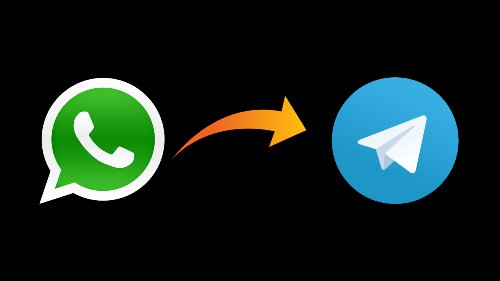
Tại sao chuyển sang Telegram từ WhatsApp?
Dưới đây là những lý do phổ biến khiến bạn nên chuyển sang Telegram từ WhatsApp .
- Telegram hoàn toàn là mã nguồn mở và sử dụng miễn phí. Công ty sử dụng mã hóa cấp quân sự để bảo vệ tin nhắn của bạn khỏi những kẻ tấn công.
- Telegram sử dụng chính sách bảo mật đơn giản, không cho phép chia sẻ dữ liệu nhạy cảm của người dùng với các tổ chức bên thứ ba.
- Bạn không phải lo lắng về việc theo dõi quảng cáo giữa các dịch vụ khi bạn đã chuyển sang Telegram . Điều đó có nghĩa là bạn sẽ không thấy những quảng cáo đáng sợ trên Facebook(Facebook) dựa trên những gì bạn đã đăng trên WhatsApp .
- So với WhatsApp , Telegram cung cấp một số tính năng nâng cao trong các cuộc trò chuyện cá nhân và nhóm. Gần đây, Telegram cũng đã giới thiệu một thứ gọi là Trò chuyện nhóm bằng giọng nói , rất tuyệt vời.
Quan trọng hơn, Telegram là một công ty có trách nhiệm. Kể từ khi ra mắt lần đầu, nền tảng này đã cố gắng hết sức để đảm bảo sự riêng tư và tiện lợi tối đa cho người dùng. Ví dụ, khả năng chia sẻ các tệp lớn thực sự là một trong những tính năng phổ biến nhất.
Bây giờ bạn đã biết những điều này, chúng ta sẽ xem cách chuyển các cuộc trò chuyện nhóm WhatsApp sang Telegram?
Đọc(Read) : WhatsApp vs Telegram vs Signal vs Messenger .
Cách chuyển Trò chuyện nhóm WhatsApp(WhatsApp Group Chats) sang Telegram
Thật không may, vì WhatsApp và Telegram là đối thủ cạnh tranh trực tiếp, bạn không thể đồng bộ trực tiếp các cuộc trò chuyện nhóm của mình từ WhatsApp với một nhóm Telegram mới . Ở đây, giải pháp thực tế là xuất cuộc trò chuyện từ nhóm WhatsApp của bạn và chia sẻ nó sang giao diện Telegram . Các tin nhắn này sẽ có sẵn trong phần có tên 'Tin nhắn đã lưu' để xem các tin nhắn đã xuất. Đây là cách bạn có thể sử dụng tính năng này.
1. Mở WhatsApp trên điện thoại thông minh Android của bạn và chọn nhóm mà bạn muốn xuất.
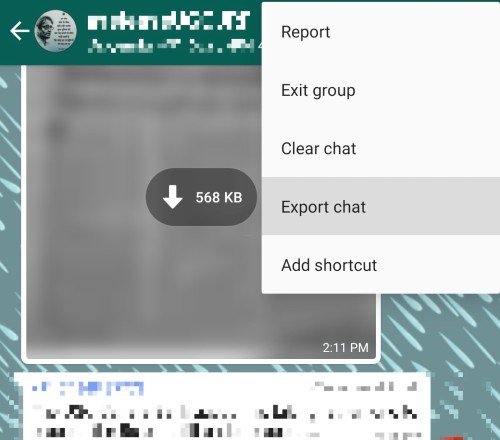
2. Bây giờ, hãy nhấn vào nút Tùy chọn(Options) ở trên cùng bên phải và chọn tùy chọn có tên là 'Xuất trò chuyện.'

3. Chọn Telegram từ menu chia sẻ mở ra.
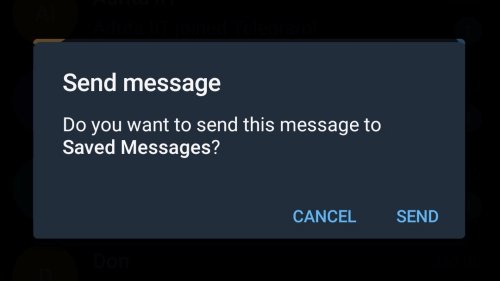
4. Bây giờ, mở Telegram và lưu các tin nhắn này vào mục 'Tin nhắn đã lưu'.
WhatsApp cho phép bạn quyết định xem bạn có muốn đưa phương tiện nhóm vào cuộc trò chuyện hay không. Nếu bạn đánh dấu vào tùy chọn này, dung lượng chia sẻ sẽ lớn hơn, tốn nhiều thời gian hơn. Xin lưu ý rằng phương pháp này cho phép bạn giữ an toàn các tin nhắn đã gửi / nhận trên một nhóm WhatsApp . Bạn không thể trồng lại tất cả các cuộc trò chuyện vào một nhóm mới.
Đọc(Read) : Tính năng mới của Telegram giúp bạn Nhập lịch sử trò chuyện từ WhatsApp .
Tạo nhóm Telegram(Telegram Group) và chuyển(Switch) từ WhatsApp
Vì không có tích hợp chính thức giữa WhatsApp và Telegram , bạn cần làm theo các bước chúng tôi đưa ra bên dưới.
1. Bạn phải cài đặt và thiết lập Telegram . Bạn sẽ phải cung cấp và xác minh số điện thoại di động của mình. Trong một vài giây, bạn sẽ sẵn sàng để bắt đầu.
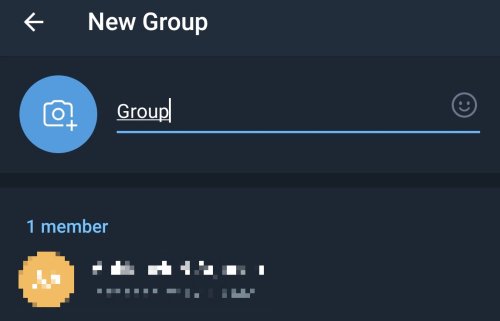
2. Bây giờ, mở thanh bên và chọn 'Nhóm mới' từ menu.
3. Trong bước tiếp theo, bạn phải chọn những người bạn muốn trong nhóm. Bạn có thể chọn những người mà bạn thường xuyên liên hệ hoặc tìm kiếm tên của họ.
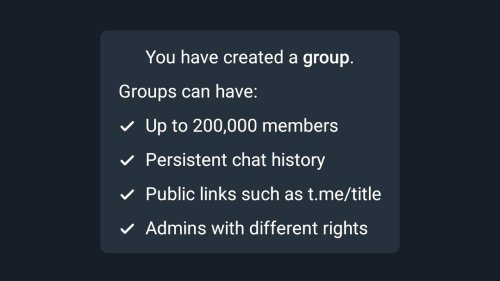
4. Trong bước sắp tới, Telegram sẽ yêu cầu bạn đặt tên cho nhóm.
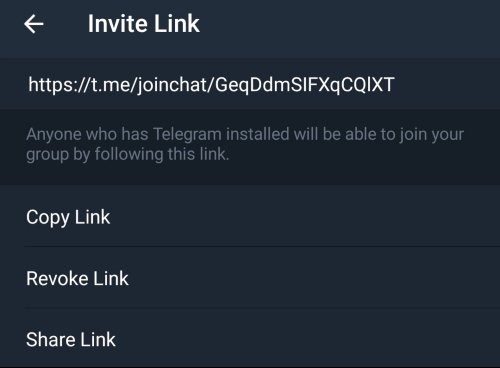
5. Nếu việc này được thực hiện xong, bạn có thể sao chép Liên kết Mời(Invite Link) vào nhóm và dán vào nhóm WhatsApp hiện tại của bạn .
Bất kỳ ai có quyền truy cập vào liên kết sẽ có thể tham gia nhóm Telegram mới của bạn . Do đó, hãy đảm bảo rằng bạn giữ liên kết càng bí mật càng tốt. Nhân tiện , các nhóm Telegram vượt xa giới hạn 250 thành viên. Trên thực tế, các nhóm này có thể chứa hàng nghìn người dùng mà không gặp bất kỳ rắc rối nào. Vì vậy, đây là thời điểm tuyệt vời để chuyển sang Telegram nếu bạn có kế hoạch thu hút nhiều người hơn vào nhóm của mình.
Bây giờ bạn đã đưa mọi người vào nhóm Telegram (nhân tiện, chúc may mắn với điều đó), bạn có thể tận hưởng một bộ tính năng tuyệt vời bên trong. Ví dụ: bạn sẽ có quyền truy cập để kiểm soát quyền quản trị viên tốt hơn, kiểm soát quyền riêng tư của nhóm bổ sung và hỗ trợ chia sẻ tệp khổng lồ. Tất cả những điều này rất hữu ích khi bạn muốn tạo một nhóm có thể xử lý tất cả các loại cuộc trò chuyện.
Ví dụ, nếu bạn cần một không gian để bạn có thể chia sẻ các tài liệu chính thức, thì Telegram là tốt nhất. Bạn cũng có thể tận dụng chương trình Telegram để quản lý tài nguyên tốt hơn. Tóm(Long) lại, việc di chuyển các nhóm của bạn từ WhatsApp sang Telegram thật tuyệt vời từ mọi góc độ.
Đọc(Read) : Mẹo và Thủ thuật ứng dụng Telegram(Telegram app Tips and Tricks) .
Như bạn có thể thấy, không mất quá vài giây để tham gia các cuộc trò chuyện nhóm Telegram và di chuyển tất cả các địa chỉ liên hệ của bạn sang nền tảng mới. Khi làm vậy, bạn có thể tránh xa các thủ thuật tiếp thị / quảng cáo khó chịu từ Facebook và WhatsApp .
Telegram đã đảm bảo dịch vụ sẽ vẫn an toàn trong tương lai và người dùng thông thường sẽ không bị làm phiền bởi các quảng cáo trong ứng dụng. Ngay cả khi bạn nghĩ rằng các vấn đề về quyền riêng tư của WhatsApp đáng phải chịu đựng, thì các tính năng bổ sung trong Telegram là hàng đầu.
Đọc liên quan: (Related read:) Cách chuyển Trò chuyện nhóm WhatsApp sang ứng dụng Tín hiệu.(How to move WhatsApp Group Chats to Signal app.)
Related posts
Làm thế nào để di chuyển WhatsApp Group Chats để Signal app
Đăng ký trên Signal, WhatsApp, Telegram mà không cần sử dụng phone number
Cách tạo Group bằng Telegram và sử dụng Voice Chat feature
Làm thế nào để xuất khẩu Chat and Group data trong Telegram
WhatsApp vs Telegram VS Signal vs Messenger - Which one Là tốt hơn?
Làm thế nào để Video Calls On Telegram (Trên Mobile & Desktop)
Ứng dụng Telegram không hoạt động hoặc mở trên Windows 11/10
WhatsApp không hiển thị thông báo trên Windows 10
Cách chuyển các tin nhắn WhatsApp từ Windows Phone sang Android
Làm thế nào để quản lý và xóa bộ nhớ cache Telegram địa phương
Ứng dụng WhatsApp desktop không hoạt động hoặc kết nối
Làm thế nào để ngừng nhận được New Friends tham gia cảnh báo trên Telegram or Signal
Cách chia sẻ Screen trên Telegram cho Windows desktop
Cách khởi động các cuộc gọi Voice and Video trên Telegram
Cách bật Dark Mode trên WhatsApp cho Android & iPhone
Telegram Bots tốt nhất, Họ có an toàn để sử dụng không? Tôi có thể tìm chúng ở đâu?
Ngăn chặn mọi người thêm bạn WhatsApp group
Làm thế nào để biết nếu bạn bị chặn trên WhatsApp?
Làm thế nào tôi có thể ngăn chặn WhatsApp thông điệp của tôi bị hack?
Cách ẩn Seen cuối vào Telegram app
